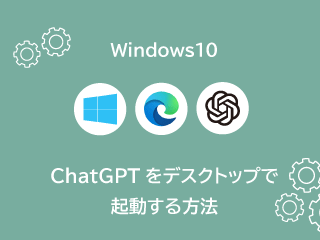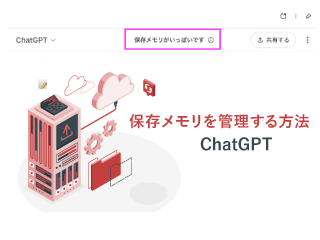世界シェアNo.1のGoogleがAI検索を試験運用開始
Google AI検索の始め方・設定方法 SGE有効化のやり方を解説
Googleの生成AI「SGE」

2023年8月30日、Googleは生成AIによる検索体験 SGE(Search Generative Experience) の日本語版の試験運用を開始しました。
SGEは、ユーザーがGoogleで検索した情報を要約し、関連するウェブサイトを表示する生成AIです。検索エンジンとブラウザで世界最大シェアを誇るグーグルが、独自のAIを使用しAI検索ができるようになりました。
このページでは、『Googleの生成AI検索 SGEの始め方』を画像付きで詳しく解説。簡単にグーグルでAI検索ができるようになります。
- Googleアカウント登録者限定
- Google Chrome

やっぱりGoogle!
GoogleのAI検索はどうやる?
GoogleのAI検索は、デフォルトでは使えません。
GoogleでAI検索するには、GoogleのSearch Labsにアクセスし、SGEを有効にする必要があります。
Search Labsはどこにある?
Search Labsは、Google Chromeのホーム画面右上にあります。

Search Labsのアイコンは、三角フラスコの形をしたアイコンです。ここからSearch Labsにアクセスすることが出来ます。
※この画像からもSGEを有効にするページ「Search Labs」にアクセスできます。
※Search Labsアイコンはシークレットモードやログアウト状態では表示されません。
- Google Chromeを起動する
- Googleアカウントにログインしていることを確認
- 画面右上に表示されている三角フラスコの形をしたアイコン(Search Labs)をクリック
- SGEのトグルボタンをONにする
これでSGEが有効になります。
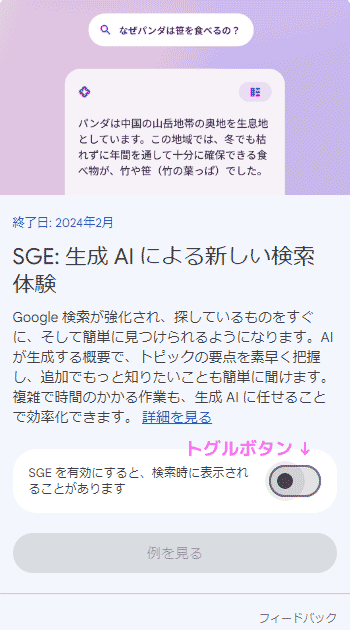
利用規約を確認する
トグルボタンをONにすると、下記画面が表示されます。
SGE:生成AIによる新しい検索体験
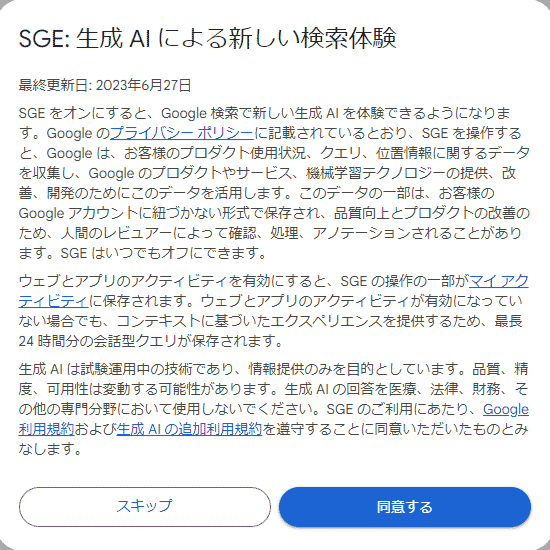
5.記載事項を確認し、「同意する」をクリックします
利用規約にあるマイアクティビティとは、検索、閲覧、視聴したコンテンツの履歴です。大きく分けて、ウェブとアプリ、ロケーション、Youtubeの3つの履歴を記録しています。
利用規約のマイアクティビティのリンクから認証を管理する画面を開くことができます。
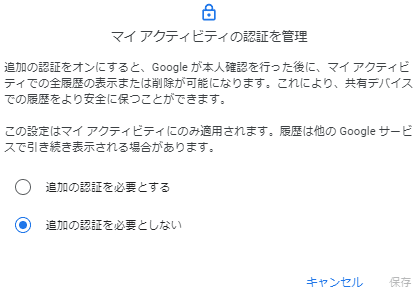
追加の認証を必要とするに変更すると履歴の全表示および削除時に、Googleの本人確認が必要になります。

簡単にいうとセキュリティを強化したい人向けの設定です
AI検索 SGEの使い方
AIでの検索は、Googleの検索ウィンドウに検索したいことを文字入力します。
AI検索では、スペースで区切ることなく検索することができます。例えば
「サイトの変更内容をサーバーが反映するのはどれくらいの時間ですか」こんな感じで検索しても、検索ウィンドウ直下に概要を生成してくれます。
ただ検索内容やプロンプトによって、AI による概要が出ないこともあります。「AI による概要を生成しますか?」と上部に表示された場合は、「はい」をクリックするとGoogleは概要を表示できます。

対話モードというより、一昔前のA.Iのようなイメージです。
まとめ
いかがでしたでしょうか?
Bingに遅れること約半年、Googleの新しい検索体験(試用運用ですが…)の始め方をお送りしました。
遅れはしたけどデータ収集において、ChatGPTよりも検索の世界シェア90%を誇るGoogleに軍配があがるような気もしますよね。
SGEの完成度次第では、ほぼサイト訪問が終わる懸念も出てきます。
以上、心配性のソクラテツがお送りしました。